Η νέα καρτέλα σε Chrome και Firefoxιστοσελίδες που επισκέπτεστε συχνά. Αυτό το συγκεκριμένο χαρακτηριστικό, δηλαδή ο αριθμός ταχείας κλήσης, καλύπτει την πάροδο του χρόνου. Λαμβάνει υπόψη ποιες ιστοσελίδες συνηθίζετε και ενημερώνονται για να τις αντανακλούν. Υπάρχει μια βασική διαφορά μεταξύ του τρόπου με τον οποίο η λειτουργία ταχείας κλήσης στον Firefox λειτουργεί με τον τρόπο που λειτουργεί στο Chrome. Η γρήγορη κλήση στο Chrome δεν ζητάει πραγματικά και δεν επιτρέπει σε κάποιον χρήστη να δώσει οποιεσδήποτε πληροφορίες. Οι ιστότοποι που βλέπετε στη νέα καρτέλα θα ενημερωθούν σύμφωνα με το ιστορικό περιήγησής σας. Εάν χρειάζεστε να επισκέπτεστε συχνά έναν συγκεκριμένο ιστότοπο για ένα σύντομο χρονικό διάστημα, θα πάρει μια θέση στη νέα σελίδα καρτέλας στο Chrome. Ο Firefox λειτουργεί ομοίως, αλλά σας επιτρέπει να προσθέσετε έναν ιστότοπο στην γρήγορη κλήση. Αν δεν σας αρέσουν οι ιστότοποι που έχει επιλέξει ο Firefox, μπορείτε να το αντικαταστήσετε με έναν ιστότοπο που προτιμάτε.

Για να προσθέσετε έναν ιστότοπο στην γρήγορη κλήση στον Firefox,θα πρέπει πρώτα να το σημειώσετε. Για να διευκολυνθεί η προσθήκη στην ταχεία κλήση, είναι καλύτερο να μην το προσθέσετε σε ένα φάκελο. Μπορείτε να καταργήσετε το σελιδοδείκτη αργότερα αφού προσθέσετε τον ιστότοπο στην υπηρεσία ταχείας κλήσης.
Μόλις προσθέσετε σελιδοδείκτη στον ιστότοπο, ανοίξτε ένα νέοσελίδα καρτέλας. Σύρετε και αποθέστε τον σελιδοδείκτη σε ένα από τα σύμβολα κράτησης θέσης για έναν ιστότοπο ταχείας κλήσης. Ο ιστότοπος θα προστεθεί στην ταχεία κλήση. Φυσικά θα αντικαταστήσει τον προηγούμενο ιστότοπο, οπότε επιλέξτε προσεκτικά εκεί που θα αφήσετε τον ιστότοπο με σελιδοδείκτες. Μπορείτε να μεταφέρετε ένα σελιδοδείκτη από ένα φάκελο στους σελιδοδείκτες σας. Δεν είναι ότι το χαρακτηριστικό γνώρισμα δεν θα λειτουργούσε με αυτόν τον τρόπο, αλλά είναι λίγο πιο δύσκολο να το κάνουμε. Η λειτουργία ταχείας κλήσης θα ενημερωθεί αμέσως, αλλά η μικρογραφία δεν μπορεί να εμφανιστεί σωστά. Στην πραγματικότητα, ίσως χρειαστεί να χρησιμοποιήσετε τον γρήγορο επιλογέα για να έχετε πρόσβαση στον ιστότοπο αρκετές φορές πριν εμφανιστεί. Δεν υπάρχει τρόπος να αναγκάσετε τον Firefox να ενημερώσει τη μικρογραφία που αποθηκεύει για έναν ιστότοπο με την ταχεία κλήση του.
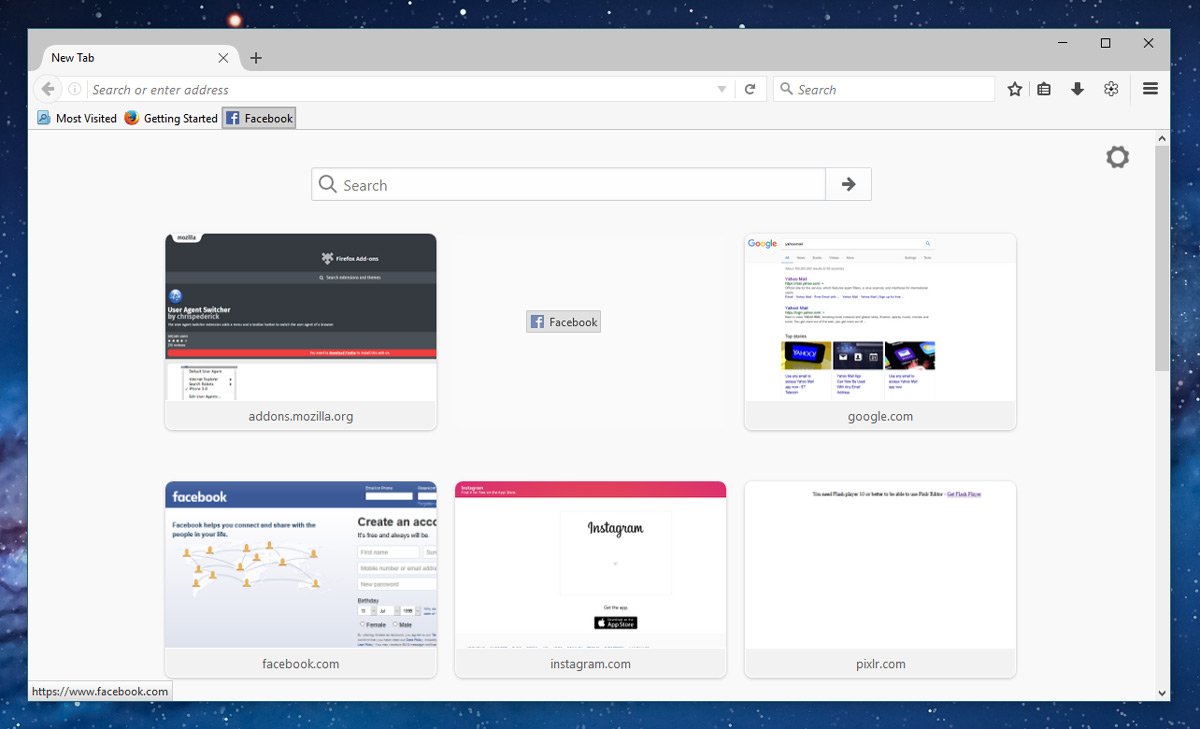
Το ίδιο τέχνασμα δεν λειτουργεί στο Chrome. Εάν σύρετε και αποθέσετε ένα σελιδοδείκτη στη νέα καρτέλα στο Chrome, θα ανοίξει απλά το σύνδεσμο. Αν θέλετε περισσότερο έλεγχο της γρήγορης κλήσης στο Chrome, μπορείτε να δοκιμάσετε να χρησιμοποιήσετε μια επέκταση όπως η Ταχεία κλήση 2.
Αυτή η ευελιξία στον Firefox το καθιστά έτσι ώστε εσείςποτέ δεν χάνουν πραγματικά έναν ιστοχώρο. Στο Chrome, αν καταργήσετε κατά λάθος έναν ιστότοπο από την ταχεία κλήση στη σελίδα της νέας καρτέλας, δεν είναι πολύ προφανές πώς μπορείτε να το ανακτήσετε. Η λειτουργία γρήγορης κλήσης στον Firefox έχει περάσει αρκετές επαναλήψεις τα τελευταία χρόνια. Σε ένα σημείο υποστήριξε έως και εννέα ιστότοπους. Όταν μειώθηκε σε μόλις έξι, οι χρήστες ήταν κατανοητά αναστατωμένοι. Το ίδιο συνέβη και με το Chrome.

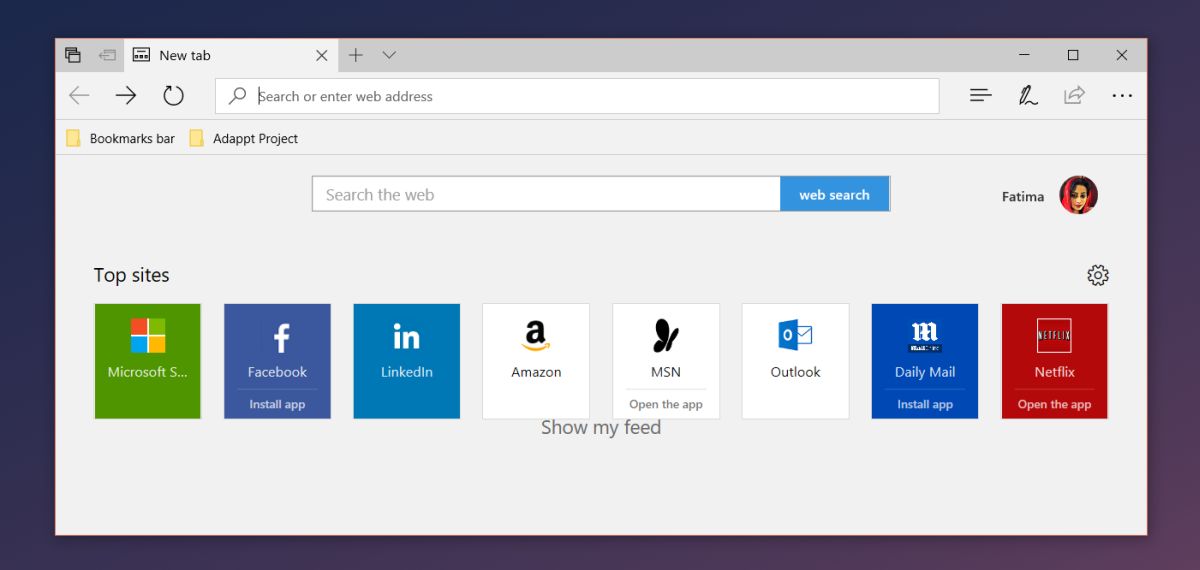


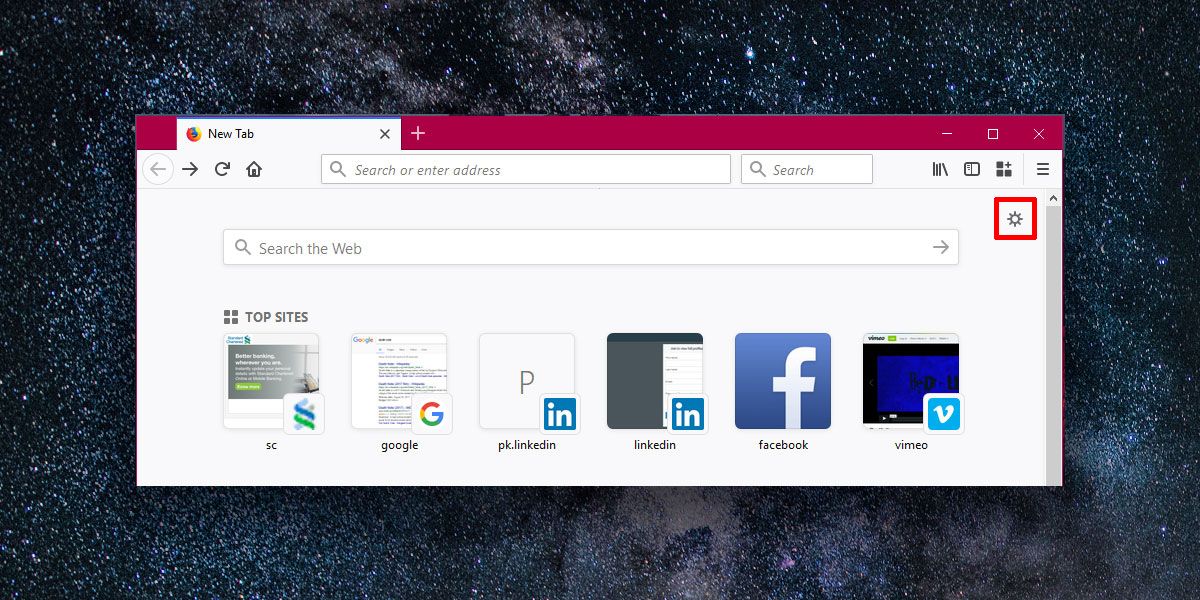








Σχόλια